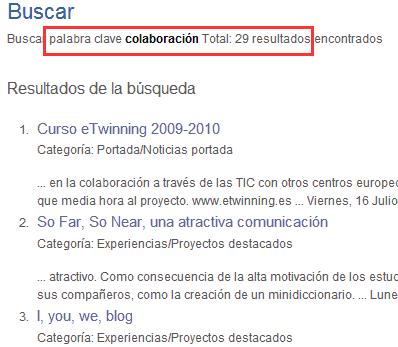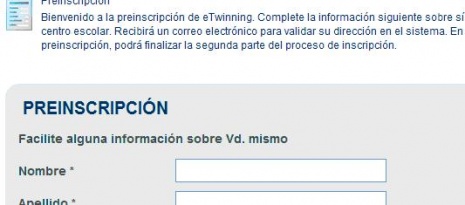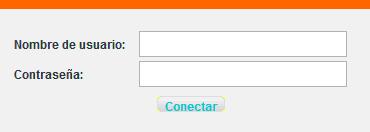Documentos 1.c: Los portales: Portal del SNA y portal del SCA
De eTwinning
| Línea 1: | Línea 1: | ||
<div style="text-align: justify;"> | <div style="text-align: justify;"> | ||
| - | + | Servicio Nacional de Apoyo: www.etwinning.es <br>El portal ofrece a cualquier usuario, tal y como se señalaba en el anterior apartado Información y noticias, Ideas y experiencias, Asesoramiento y ayuda y Herramientas de búsqueda.<br>1 Página de inicio<br>Está distribuida en 4 franjas horizontales. Analizaremos las funcionalidades de cada una de ellas por separado, deteniéndonos en la segunda y más amplia, que constituye el núcleo del portal. Es importante que identifiques cada icono e imagen con la acción y/o el contenido que lleva asociados; de esta forma ahorrarás tiempo en la búsqueda de información y documentación y en el acceso a la plataforma de trabajo, al mismo tiempo que vas percibiendo el grado de importancia de cada uno de ellos.<br> | |
| - | <br> | + | <br> |
| - | <br> | + | [[Image:Pagina_inicio_a_u2.JPG|center|532x540px]]<br> |
| - | + | [[Image:Pagina_inicio_b_u2.JPG|center|528x100px]]<br> | |
| - | <br> | + | [[Image:Pagina_inicio_c_u2.JPG|center|509x137px]]<br> |
| - | </ | + | |
| + | Desglosamos en detalle cada una de las partes señaladas. <br> | ||
| + | |||
| + | 1.1. Cabecera. Parte del portal que permanece inmutable a lo largo de todas las secciones que lo forman. <br> | ||
| + | |||
| + | <br> | ||
| + | |||
| + | [[Image:Encabezado_a_u2.JPG|center|591x77px]]<br> | ||
| + | |||
| + | En la cabecera, hay que fijarse en la parte superior derecha, en las banderas de España, de las Comunidades Autónomas y del Reino Unido, así como en el recuadro de fondo negro Enlaces rápidos.<br>1 Banderas. Idiomas. Versiones del portal en todas las lenguas cooficiales del estado, además de en inglés. Como el portal es muy reciente y está en continua actualización, es posible que te encuentres con textos, párrafos o palabras sin traducir. <br>2 Enlaces rápidos. Al pinchar en este icono se abre un panel con fondo negro que dispone de tres carpetas amarillas:<br> | ||
| + | |||
| + | <br>[[Image:Encabezado_b_u2.JPG|center|596x107px]]<br> | ||
| + | |||
| + | De izquierda a derecha: <br>. Tutorial eTwinning. El enlace nos lleva al curso de formación eTwinning 2.0, es de acceso libre para cualquier usuario que lo quiera utilizar. <br>. Escritorio eTwinning. Este icono da acceso a la plataforma virtual eTwinning, al Escritorio personal. En la próxima unidad veremos cómo obtener un nombre de usuario y una contraseña. | ||
| + | |||
| + | <br> | ||
| + | |||
| + | [[Image:Encabezado_c_u2.JPG|center|381x103px]]<br> | ||
| + | |||
| + | . Contacto. Direcciones de correo electrónico a disposición de los docentes para que se comuniquen tanto con los miembros del SNA como con los representantes eTwinning en cada Comunidad Autónoma. <br>Al hacer clic sobre la imagen,<br> | ||
| + | |||
| + | [[Image:Encabezado_d_u2.JPG|center|130x78px]]aparecerán tres opciones:<br> | ||
| + | |||
| + | <br> | ||
| + | |||
| + | [[Image:Encabezado_e_u2.JPG|center|593x176px]]<br>- Contacto. Información. Petición al SNA de información general sobre el programa. Hay que rellenar los campos que aparecen debajo: la dirección de correo electrónico del peticionario (para responderle al asunto sobre el que solicita la información) y en el cuadro más grande, la formulación de la consulta. <br>Nota: No se muestra el destinatario al que llega el mensaje; te facilitamos su dirección de correo electrónico porque puede ser de ayuda en otro momento informacion@etwinning.es <br>- Contacto. Asistencia. Para consultar al SNA cualquier duda o informarle de cualquier problema sobre el funcionamiento de la plataforma, el desarrollo de un proyecto, la búsqueda de socios, etc.<br>Nota: El destinatario de este mensaje es asistencia@etwinning.es <br>-Contacto. eTwinning en las CCAA. Al pinchar sobre el texto | ||
| + | |||
| + | [[Image:Encabezado_f_u2.JPG|center]]aparece la lista de los representantes eTwinning en cada Comunidad Autónoma, enlazados con su dirección de correo electrónico para que te puedas poner en contacto con ellos y les hagas las consultas que estimes pertinentes. Debes dirigirte a ellos especialmente en el caso en que estés interesado en el reconocimiento de créditos de formación para un proyecto eTwinning. Trataremos esto más adelante. <br><br> | ||
| + | |||
| + | El apartado contacto que acabamos de ver es el mismo que aparece en la franja inferior, la 1.3 <br>1.2. Cuerpo central<br> | ||
| + | |||
| + | [[Image:Cuerpo_central_a_u2.JPG|center|565x562px]]<br> | ||
| + | |||
| + | <br> | ||
| + | |||
| + | Es el núcleo del portal, el espacio que da acceso y difusión de noticias, experiencias, artículos, proyectos destacados, perlas, concursos, herramientas…y de forma puntual, otro tipo de información o materiales de relevancia para todos los usuarios eTwinning. <br>• Pestañas. En la parte superior están ubicadas las cuatro pestañas, llamadas también secciones (Marcadores de acceso a bloques de contenidos), que contienen toda la información y los documentos relevantes para la participación y “disfrute” en eTwinning:<br> | ||
| + | |||
| + | <br> | ||
| + | |||
| + | [[Image:Cuerpo_centralb_u2.JPG|center]]<br> | ||
| + | |||
| + | • Buscador. A la derecha de las pestañas, está el buscador <br> | ||
| + | |||
| + | [[Image:Cuerpo_central_c_u2.JPG|center]] | ||
| + | |||
| + | <br> | ||
| + | |||
| + | No se trata de un Buscador de Socios o de Proyectos; hace una búsqueda en el sitio web en relación a la palabra clave que se introduce y el resultado es un listado de artículos en los que aparece dicha palabra. Así, si escribimos colaboración, <br> | ||
| + | |||
| + | [[Image:Cuerpo_central_d_u2.JPG|center]]<br> | ||
| + | |||
| + | nos da el resultado: <br> | ||
| + | |||
| + | [[Image:Cuerpo_central_e_u2.JPG|center]]<br> | ||
| + | |||
| + | <br> | ||
| + | |||
| + | En el buscador puedes poner más de una palabra pero, en total, no más de 20 caracteres (contando espacios en blanco). Más adelante en esta unidad, verás que hay artículos clasificados por etapa educativa, materias, etc., lo que facilita su búsqueda. <br>• Mensaje de bienvenida del SNA. El portal quiere dar a conocer vuestros proyectos y experiencias y difundir las buenas prácticas educativas que puedan servir de inspiración a la comunidad eTwinning. | ||
| + | |||
| + | • Últimos artículos y noticias. Este módulo es especialmente dinámico y cambiante, así que es conveniente que lo veas regularmente; aquí se publican las últimas noticias relacionadas con eTwinning (convocatoria del curso eTwinning 2.0, convocatorias de premios, concursos de actividades, campaña Vuelta al Cole, etc.) y los últimos artículos escritos. Normalmente son visibles 4 noticias y/o artículos. Para ver el contenido completo de una noticia o de un artículo, haz clic sobre el título. Además, aparecerá otro tipo de información que comentaremos más adelante. <br>En todos los módulos del portal, los artículos aparecen en orden cronológico inverso; se ven los más recientes.<br>Para poder leer noticias anteriores, basta con hacer clic sobre el enlace Ver todas las noticias <br>• ¿Qué es eTwinning? Una guía rápida con información básica sobre el programa eTwinning, qué es y qué ofrece. Es muy útil para una primera aproximación. <br>• Proyecto del mes. Con periodicidad aproximada de un mes, se publican aquí proyectos que destacan por su calidad, bien en su planteamiento inicial, la metodología aplicada, sus productos finales o por alguna actividad concreta. <br>Además de estos módulos fijos, en este caso aparece el vídeo eTwinning en La Aventura del Saber. Se trata de un vídeo de media hora de duración emitido por La 2 de TVE en el que brevemente se recogen aspectos relevantes del programa: los objetivos, la pedagogía que subyace en los proyectos, la dimensión europea de los mismos, la organización, la Conferencia Anual, la entrega de premios nacionales, opiniones de los profesores, de miembros del SNA, del Director del ITE…<br>Nota: Cuando estés haciendo el curso, puede ser que en vez de en la Página de Inicio, esté en otra.<br><br> | ||
| + | |||
| + | 1.3 Franja inferior. <br>Hay dos grupos de iconos cuyo contenido es muy diferente. De izquierda a derecha, observamos:<br> | ||
| + | |||
| + | [[Image:Franja_inferior_a_u2.JPG|center|570x109px]]<br> | ||
| + | |||
| + | • Mapa eTwinning: Da acceso al portal del Servicio Central de Apoyo www.etwinning.net . Toda la información sobre este portal la encontrarás en el siguiente capítulo de esta unidad. <br>• Bienvenida. Regístrate. Da acceso al formulario de pre-inscripción en la plataforma virtual. <br> | ||
| + | |||
| + | <br> | ||
| + | |||
| + | [[Image:Franja_inferior_b_u2.JPG|center|465x205px]]<br>Nota: Todo el proceso relacionado con la fase de inscripción/registro en la plataforma virtual se verá en la unidad 3.<br>• Contacto. El tercer icono se corresponde con las funciones que ya hemos visto en la Cabecera (1.1) . | ||
| + | |||
| + | [[Image:Franja_inferior_c_u2.JPG|center]]<br> | ||
| + | |||
| + | • Redes sociales y sindicación. Puedes seguir la últimas noticias publicadas en el portal nacional a través de Twitter, [[Image:Franja_inferior_d_u2.JPG]]<br>Facebook [[Image:Franja_inferior_e_u2.JPG]]o sindicarte con RSS[[Image:Franja_inferior_f_u2.JPG]] para estar al corriente de las últimas noticias publicadas. En este último caso, recibirás la información en tu cuenta de correo.<br> | ||
| + | |||
| + | <br>1.4 Pie de página <br>Dispuesta en cuatro pestañas, ofrece el último comentario publicado por Twitter_SNA en Twitter, un listado de los últimos documentos publicados, un listado de los artículos más leídos y de los que han sido más comentados, respectivamente.<br> | ||
| + | |||
| + | [[Image:Franja_inferiorg_u2.JPG|center|634x172px]]<br>2.- Experiencias <br>Al cambiar a la sección Experiencias, verás que no cambian la cabecera, la franja inferior ni el pie de página. Sólo cambia el cuerpo central. | ||
| + | |||
| + | <br> | ||
| + | |||
| + | [[Image:Experiencias_a_u2.JPG|center|591x718px]]<br> | ||
| + | |||
| + | 2.1 Presentación. Se van alternando 4 diapositivas, que se corresponden con 2 proyectos destacados y 2 perlas.<br> Por debajo, el cuerpo central, que a su vez se divide en varios módulos. Es en esta sección donde encontrarás los contenidos de más calidad, más atractivos e interesantes que te van a facilitar ideas para tu futuro proyecto de colaboración. Están publicados proyectos completos, bloques temáticos destacables de un proyecto, actividades creativas e innovadoras, ideas que te ayudarán a planificar tu proyecto, entrevistas de profesores, artículos en prensa sobre eTwinning…… <br>Resto de módulos<br>• Herramientas TIC. Una serie de artículos sobre herramientas utilizadas por los profesores y los alumnos en sus proyectos, algunas consideraciones metodológicas y pedagógicas sobre su uso, y un breve tutorial para su uso.<br>• Perlas. Tal y como indica su nombre, se trata de comentarios sobre una actividad o un grupo pequeño de actividades dentro de un proyecto que destacan sobre las demás y que son adaptables a otros proyectos o parte de ellos. <br>• Proyectos destacados. Listado de trabajos que sobresalen por su creatividad, innovación, la metodología empleada, la colaboración entre los socios, la integración de las TIC,…<br>• Concurso de videos 2010. Es el resultado de un concurso de vídeos en el que participaron numerosos centros escolares. Alumnos y profesores han desarrollado toda su creatividad e imaginación para dejar plasmado, de una forma visual y teatral, lo que eTwinning representa en sus centros. <br>Nota: Es posible que no esté este concurso de vídeos y que aparezca otro bloque de información más actualizada<br>• Premios eTwinning 2010. Relación de artículos sobre todos los Premios Nacionales eTwinning concedidos en la edición 2010. Se trata de artículos sobre el proyecto en el que se resaltan sus características más sobresalientes (la colaboración entre los socios europeos, la comunicación, la planificación y temporalización, las creatividad en el uso de las TIC, los materiales generados, etc.). El lenguaje utilizado en la redacción del artículo puede ser literal o figurado. <br>• eTwinning en Prensa: Lista de las noticias recogidas en la prensa nacional tanto escrita como digital, radio y televisión (en todos los idiomas cooficiales del estado).<br>• Entrevistas. Opiniones de profesores y alumnos participantes en eTwinning, recogidas en sus propios centros, o en congresos y encuentros. <br> | ||
| + | |||
| + | <br> | ||
| + | |||
| + | 3.- Formación <br>Como en el caso de la página Experiencias, el cuerpo central es diferente de las dos anteriores páginas y está distribuido en módulos aunque en menor número que en la sección Experiencias. | ||
| + | |||
| + | <br> | ||
| + | |||
| + | [[Image:Formacion_a_u2.JPG|center|647x595px]]<br> | ||
| + | |||
| + | 3.1 Presentación. Se van alternando 3 diapositivas con información relacionada con Formación eTwinning: curso eTwinning 2.0, tutoriales eTwinning (desde los principios básicos del programa, pasando por consejos sobre cómo planificar un proyecto y encontrar al socio adecuado, hasta el manejo de las herramientas del TwinSpace, tales como blog, wiki, calendario, etc.) y vídeotutoriales.<br> | ||
| + | |||
| + | '''Módulos:'''<br> | ||
| + | |||
| + | [[Image:Formacion_b_u2.JPG|center]]<br> | ||
| + | |||
| + | • Vídeotutoriales: listado de vídeos cortos con instrucciones e indicaciones sobre cómo registrarse en eTwinning, el Escritorio del profesor, la gestión del TwinSpace, los perfiles y usuarios en el TwinSpace y las herramientas del Twinspace. Las herramientas de eTwinning son sencillas, ágiles y atractivas y están disponibles en las unidades posteriores de este curso. <br>Nota: eTwinning está en continuo desarrollo y evolución, así que estas herramientas irán cambiando, mejorando su funcionalidad y aumentando en número con el tiempo. | ||
| + | |||
| + | [[Image:Formacion_c_u2.JPG|center|302x188px]]<br> | ||
| + | |||
| + | • Tutorial eTwinning. Enlace al curso de formación eTwinning 2.0. | ||
| + | |||
| + | [[Image:Formacion_d_u2.JPG|center]]<br> | ||
| + | |||
| + | • Encuentros didácticos: | ||
| + | |||
| + | Los encuentros didácticos son actividades de formación organizadas por el SCA para profesores ya registrados en eTwinning, de entre una y dos semanas de duración, y dirigidas por expertos en los respectivos campos. Se realizan en varios idiomas (castellano, francés, inglés, alemán), aunque el abanico de lenguas se irá abriendo paulatinamente). En la unidad 6 desarrollaremos este apartado. Participar en estos encuentros es una oportunidad para contactar con profesores con ideas afines a las tuyas, con quién establecer contactos y ver la disposición para llevar a cabo un proyecto. <br>En este módulo se publican artículos sobre los diferentes encuentros que han tenido lugar, en los que se destaca lo más importante de cada uno así como los enlaces de interés.<br> | ||
| + | |||
| + | [[Image:Formacion_e_u2.JPG|center]]• Talleres de desarrollo profesional. <br> | ||
| + | |||
| + | [[Image:Tabla_formacionu2.JPG|center]]Este módulo reúne los artículos redactados por asistentes a dichos talleres y en ellos se recogen las ideas más destacadas, la experiencia adquirida, la repercusión en la práctica docente, etc. Sin ninguna duda, lo más valorado por los participantes es la oportunidad de encuentro real con otros profesores con los que iniciar contactos, intercambiar ideas para futuros proyectos y bosquejar una idea de proyecto. Las sesiones de toma de contacto facilitan enormemente la comunicación entre los futuros socios a lo largo del proyecto. | ||
| + | |||
| + | <br> | ||
| + | |||
| + | 4. Área de trabajo<br>Ésta es la sección dirigida a los usuarios eTwinning, a los que se van a inscribir en la plataforma virtual y a los que ya están inscritos. Les ofrece una relación de las preguntas que con más frecuencia plantean los usuarios sobre la acción eTwinning así como documentos útiles a lo largo del proceso de trabajo.<br> | ||
| + | |||
| + | [[Image:Area_de_trabajo_a_u2.JPG|center|631x610px]]<br>4.1 Presentación. Se van alternando 4 diapositivas con las 4 preguntas más frecuentes que los profesores hacen al servicio de asistencia eTwinning. <br>Módulos: | ||
| + | |||
| + | [[Image:Area_de_trabajo_b_u2.JPG|center|281x244px]]<br> | ||
| + | |||
| + | Si ya estás en eTwinning. Acceso al Escritorio personal eTwinning. Introduciendo aquí el nombre de usuario y la contraseña se accede al Escritorio personal.<br> | ||
| + | |||
| + | <br> | ||
| + | |||
| + | [[Image:Area_de_trabajo_c_u2.JPG|center]]<br> | ||
| + | |||
| + | [[Image:Area_de_trabajo_d_u2.JPG|center|256x204px]]<br> | ||
| + | |||
| + | Y si no, ¡regístrate! Este icono lleva directamente al formulario de inscripción en la plataforma virtual real. Aunque desarrollaremos más adelante este contenido, los alumnos del curso disponen de una plataforma de formación donde pueden inscribirse y tanto sus datos como sus acciones quedarán invisibles. Los datos pueden ser ficticios. Sin embargo, en la plataforma real, se verifica que cada usuario inscrito sea docente y que los datos facilitados sobre él y su centro escolar son reales. <br>. eTwinning animation. Un breve vídeoclip de dibujos animados, producido por el Servicio Central de Apoyo, que se presentó en la Conferencia Anual eTwinning 2010 en Sevilla. De manera gráfica da una idea de lo que es posible conseguir en eTwinning. El contenido de este módulo puede cambiar con frecuencia; <br>Nota: si durante la participación en el curso no lo ves en esta página, es posible que esté ubicado en otro módulo.<br> | ||
| + | |||
| + | <object width="640" height="385"><param name="movie" value="http://www.youtube.com/v/Fj58uA4cjrQ&color1=0xb1b1b1&color2=0xd0d0d0&hl=en_US&feature=player_embedded&fs=1"></param><param name="allowFullScreen" value="true"></param><param name="allowScriptAccess" value="always"></param><embed src="http://www.youtube.com/v/Fj58uA4cjrQ&color1=0xb1b1b1&color2=0xd0d0d0&hl=en_US&feature=player_embedded&fs=1" type="application/x-shockwave-flash" allowfullscreen="true" allowScriptAccess="always" width="640" height="385"></embed></object> | ||
Revisión de 12:28 10 sep 2010
Servicio Nacional de Apoyo: www.etwinning.es
El portal ofrece a cualquier usuario, tal y como se señalaba en el anterior apartado Información y noticias, Ideas y experiencias, Asesoramiento y ayuda y Herramientas de búsqueda.
1 Página de inicio
Está distribuida en 4 franjas horizontales. Analizaremos las funcionalidades de cada una de ellas por separado, deteniéndonos en la segunda y más amplia, que constituye el núcleo del portal. Es importante que identifiques cada icono e imagen con la acción y/o el contenido que lleva asociados; de esta forma ahorrarás tiempo en la búsqueda de información y documentación y en el acceso a la plataforma de trabajo, al mismo tiempo que vas percibiendo el grado de importancia de cada uno de ellos.
Desglosamos en detalle cada una de las partes señaladas.
1.1. Cabecera. Parte del portal que permanece inmutable a lo largo de todas las secciones que lo forman.
En la cabecera, hay que fijarse en la parte superior derecha, en las banderas de España, de las Comunidades Autónomas y del Reino Unido, así como en el recuadro de fondo negro Enlaces rápidos.
1 Banderas. Idiomas. Versiones del portal en todas las lenguas cooficiales del estado, además de en inglés. Como el portal es muy reciente y está en continua actualización, es posible que te encuentres con textos, párrafos o palabras sin traducir.
2 Enlaces rápidos. Al pinchar en este icono se abre un panel con fondo negro que dispone de tres carpetas amarillas:
De izquierda a derecha:
. Tutorial eTwinning. El enlace nos lleva al curso de formación eTwinning 2.0, es de acceso libre para cualquier usuario que lo quiera utilizar.
. Escritorio eTwinning. Este icono da acceso a la plataforma virtual eTwinning, al Escritorio personal. En la próxima unidad veremos cómo obtener un nombre de usuario y una contraseña.
. Contacto. Direcciones de correo electrónico a disposición de los docentes para que se comuniquen tanto con los miembros del SNA como con los representantes eTwinning en cada Comunidad Autónoma.
Al hacer clic sobre la imagen,
- Contacto. Información. Petición al SNA de información general sobre el programa. Hay que rellenar los campos que aparecen debajo: la dirección de correo electrónico del peticionario (para responderle al asunto sobre el que solicita la información) y en el cuadro más grande, la formulación de la consulta.
Nota: No se muestra el destinatario al que llega el mensaje; te facilitamos su dirección de correo electrónico porque puede ser de ayuda en otro momento informacion@etwinning.es
- Contacto. Asistencia. Para consultar al SNA cualquier duda o informarle de cualquier problema sobre el funcionamiento de la plataforma, el desarrollo de un proyecto, la búsqueda de socios, etc.
Nota: El destinatario de este mensaje es asistencia@etwinning.es
-Contacto. eTwinning en las CCAA. Al pinchar sobre el texto aparece la lista de los representantes eTwinning en cada Comunidad Autónoma, enlazados con su dirección de correo electrónico para que te puedas poner en contacto con ellos y les hagas las consultas que estimes pertinentes. Debes dirigirte a ellos especialmente en el caso en que estés interesado en el reconocimiento de créditos de formación para un proyecto eTwinning. Trataremos esto más adelante.
El apartado contacto que acabamos de ver es el mismo que aparece en la franja inferior, la 1.3
1.2. Cuerpo central
Es el núcleo del portal, el espacio que da acceso y difusión de noticias, experiencias, artículos, proyectos destacados, perlas, concursos, herramientas…y de forma puntual, otro tipo de información o materiales de relevancia para todos los usuarios eTwinning.
• Pestañas. En la parte superior están ubicadas las cuatro pestañas, llamadas también secciones (Marcadores de acceso a bloques de contenidos), que contienen toda la información y los documentos relevantes para la participación y “disfrute” en eTwinning:
• Buscador. A la derecha de las pestañas, está el buscador
No se trata de un Buscador de Socios o de Proyectos; hace una búsqueda en el sitio web en relación a la palabra clave que se introduce y el resultado es un listado de artículos en los que aparece dicha palabra. Así, si escribimos colaboración,
nos da el resultado:
En el buscador puedes poner más de una palabra pero, en total, no más de 20 caracteres (contando espacios en blanco). Más adelante en esta unidad, verás que hay artículos clasificados por etapa educativa, materias, etc., lo que facilita su búsqueda.
• Mensaje de bienvenida del SNA. El portal quiere dar a conocer vuestros proyectos y experiencias y difundir las buenas prácticas educativas que puedan servir de inspiración a la comunidad eTwinning.
• Últimos artículos y noticias. Este módulo es especialmente dinámico y cambiante, así que es conveniente que lo veas regularmente; aquí se publican las últimas noticias relacionadas con eTwinning (convocatoria del curso eTwinning 2.0, convocatorias de premios, concursos de actividades, campaña Vuelta al Cole, etc.) y los últimos artículos escritos. Normalmente son visibles 4 noticias y/o artículos. Para ver el contenido completo de una noticia o de un artículo, haz clic sobre el título. Además, aparecerá otro tipo de información que comentaremos más adelante.
En todos los módulos del portal, los artículos aparecen en orden cronológico inverso; se ven los más recientes.
Para poder leer noticias anteriores, basta con hacer clic sobre el enlace Ver todas las noticias
• ¿Qué es eTwinning? Una guía rápida con información básica sobre el programa eTwinning, qué es y qué ofrece. Es muy útil para una primera aproximación.
• Proyecto del mes. Con periodicidad aproximada de un mes, se publican aquí proyectos que destacan por su calidad, bien en su planteamiento inicial, la metodología aplicada, sus productos finales o por alguna actividad concreta.
Además de estos módulos fijos, en este caso aparece el vídeo eTwinning en La Aventura del Saber. Se trata de un vídeo de media hora de duración emitido por La 2 de TVE en el que brevemente se recogen aspectos relevantes del programa: los objetivos, la pedagogía que subyace en los proyectos, la dimensión europea de los mismos, la organización, la Conferencia Anual, la entrega de premios nacionales, opiniones de los profesores, de miembros del SNA, del Director del ITE…
Nota: Cuando estés haciendo el curso, puede ser que en vez de en la Página de Inicio, esté en otra.
1.3 Franja inferior.
Hay dos grupos de iconos cuyo contenido es muy diferente. De izquierda a derecha, observamos:
• Mapa eTwinning: Da acceso al portal del Servicio Central de Apoyo www.etwinning.net . Toda la información sobre este portal la encontrarás en el siguiente capítulo de esta unidad.
• Bienvenida. Regístrate. Da acceso al formulario de pre-inscripción en la plataforma virtual.
Nota: Todo el proceso relacionado con la fase de inscripción/registro en la plataforma virtual se verá en la unidad 3.
• Contacto. El tercer icono se corresponde con las funciones que ya hemos visto en la Cabecera (1.1) .
• Redes sociales y sindicación. Puedes seguir la últimas noticias publicadas en el portal nacional a través de Twitter,
Facebook o sindicarte con RSS
para estar al corriente de las últimas noticias publicadas. En este último caso, recibirás la información en tu cuenta de correo.
1.4 Pie de página
Dispuesta en cuatro pestañas, ofrece el último comentario publicado por Twitter_SNA en Twitter, un listado de los últimos documentos publicados, un listado de los artículos más leídos y de los que han sido más comentados, respectivamente.
2.- Experiencias
Al cambiar a la sección Experiencias, verás que no cambian la cabecera, la franja inferior ni el pie de página. Sólo cambia el cuerpo central.
2.1 Presentación. Se van alternando 4 diapositivas, que se corresponden con 2 proyectos destacados y 2 perlas.
Por debajo, el cuerpo central, que a su vez se divide en varios módulos. Es en esta sección donde encontrarás los contenidos de más calidad, más atractivos e interesantes que te van a facilitar ideas para tu futuro proyecto de colaboración. Están publicados proyectos completos, bloques temáticos destacables de un proyecto, actividades creativas e innovadoras, ideas que te ayudarán a planificar tu proyecto, entrevistas de profesores, artículos en prensa sobre eTwinning……
Resto de módulos
• Herramientas TIC. Una serie de artículos sobre herramientas utilizadas por los profesores y los alumnos en sus proyectos, algunas consideraciones metodológicas y pedagógicas sobre su uso, y un breve tutorial para su uso.
• Perlas. Tal y como indica su nombre, se trata de comentarios sobre una actividad o un grupo pequeño de actividades dentro de un proyecto que destacan sobre las demás y que son adaptables a otros proyectos o parte de ellos.
• Proyectos destacados. Listado de trabajos que sobresalen por su creatividad, innovación, la metodología empleada, la colaboración entre los socios, la integración de las TIC,…
• Concurso de videos 2010. Es el resultado de un concurso de vídeos en el que participaron numerosos centros escolares. Alumnos y profesores han desarrollado toda su creatividad e imaginación para dejar plasmado, de una forma visual y teatral, lo que eTwinning representa en sus centros.
Nota: Es posible que no esté este concurso de vídeos y que aparezca otro bloque de información más actualizada
• Premios eTwinning 2010. Relación de artículos sobre todos los Premios Nacionales eTwinning concedidos en la edición 2010. Se trata de artículos sobre el proyecto en el que se resaltan sus características más sobresalientes (la colaboración entre los socios europeos, la comunicación, la planificación y temporalización, las creatividad en el uso de las TIC, los materiales generados, etc.). El lenguaje utilizado en la redacción del artículo puede ser literal o figurado.
• eTwinning en Prensa: Lista de las noticias recogidas en la prensa nacional tanto escrita como digital, radio y televisión (en todos los idiomas cooficiales del estado).
• Entrevistas. Opiniones de profesores y alumnos participantes en eTwinning, recogidas en sus propios centros, o en congresos y encuentros.
3.- Formación
Como en el caso de la página Experiencias, el cuerpo central es diferente de las dos anteriores páginas y está distribuido en módulos aunque en menor número que en la sección Experiencias.
3.1 Presentación. Se van alternando 3 diapositivas con información relacionada con Formación eTwinning: curso eTwinning 2.0, tutoriales eTwinning (desde los principios básicos del programa, pasando por consejos sobre cómo planificar un proyecto y encontrar al socio adecuado, hasta el manejo de las herramientas del TwinSpace, tales como blog, wiki, calendario, etc.) y vídeotutoriales.
Módulos:
• Vídeotutoriales: listado de vídeos cortos con instrucciones e indicaciones sobre cómo registrarse en eTwinning, el Escritorio del profesor, la gestión del TwinSpace, los perfiles y usuarios en el TwinSpace y las herramientas del Twinspace. Las herramientas de eTwinning son sencillas, ágiles y atractivas y están disponibles en las unidades posteriores de este curso.
Nota: eTwinning está en continuo desarrollo y evolución, así que estas herramientas irán cambiando, mejorando su funcionalidad y aumentando en número con el tiempo.
• Tutorial eTwinning. Enlace al curso de formación eTwinning 2.0.
• Encuentros didácticos:
Los encuentros didácticos son actividades de formación organizadas por el SCA para profesores ya registrados en eTwinning, de entre una y dos semanas de duración, y dirigidas por expertos en los respectivos campos. Se realizan en varios idiomas (castellano, francés, inglés, alemán), aunque el abanico de lenguas se irá abriendo paulatinamente). En la unidad 6 desarrollaremos este apartado. Participar en estos encuentros es una oportunidad para contactar con profesores con ideas afines a las tuyas, con quién establecer contactos y ver la disposición para llevar a cabo un proyecto.
En este módulo se publican artículos sobre los diferentes encuentros que han tenido lugar, en los que se destaca lo más importante de cada uno así como los enlaces de interés.
Este módulo reúne los artículos redactados por asistentes a dichos talleres y en ellos se recogen las ideas más destacadas, la experiencia adquirida, la repercusión en la práctica docente, etc. Sin ninguna duda, lo más valorado por los participantes es la oportunidad de encuentro real con otros profesores con los que iniciar contactos, intercambiar ideas para futuros proyectos y bosquejar una idea de proyecto. Las sesiones de toma de contacto facilitan enormemente la comunicación entre los futuros socios a lo largo del proyecto.
4. Área de trabajo
Ésta es la sección dirigida a los usuarios eTwinning, a los que se van a inscribir en la plataforma virtual y a los que ya están inscritos. Les ofrece una relación de las preguntas que con más frecuencia plantean los usuarios sobre la acción eTwinning así como documentos útiles a lo largo del proceso de trabajo.
4.1 Presentación. Se van alternando 4 diapositivas con las 4 preguntas más frecuentes que los profesores hacen al servicio de asistencia eTwinning.
Módulos:
Si ya estás en eTwinning. Acceso al Escritorio personal eTwinning. Introduciendo aquí el nombre de usuario y la contraseña se accede al Escritorio personal.
Y si no, ¡regístrate! Este icono lleva directamente al formulario de inscripción en la plataforma virtual real. Aunque desarrollaremos más adelante este contenido, los alumnos del curso disponen de una plataforma de formación donde pueden inscribirse y tanto sus datos como sus acciones quedarán invisibles. Los datos pueden ser ficticios. Sin embargo, en la plataforma real, se verifica que cada usuario inscrito sea docente y que los datos facilitados sobre él y su centro escolar son reales.
. eTwinning animation. Un breve vídeoclip de dibujos animados, producido por el Servicio Central de Apoyo, que se presentó en la Conferencia Anual eTwinning 2010 en Sevilla. De manera gráfica da una idea de lo que es posible conseguir en eTwinning. El contenido de este módulo puede cambiar con frecuencia;
Nota: si durante la participación en el curso no lo ves en esta página, es posible que esté ubicado en otro módulo.